iPhoneで撮った動画をパソコンに転送して、Windows Media Playerで再生したいですが、時にはできないという状況があります。それはどうしてでしょうか?
それは、iPhoneで撮影した動画の動画形式はMOVファイルです。MOVファイルとは、Apple会社から開発されて、Apple製品で利用する動画形式です。従って、Microsofe社のWindows Media Playerでは直接に再生することができません。
本記事は、WindowsのパソコンでもMOVファイルを再生できる方法を説明します。
パート1:コーデクパックをダウンロードする方法
K-Lite Codec Packとは、Windows Media Playerを元々から非対応の動画や音声の形式に対応するようになる無料コーデックパックです。K-Lite Codec Packをインストールしてから、MOVだけでなく、MKV、MKV、FLV、MPEG、TS、WebMなどの動画形式も自由に再生できるようになります。
公式サイト:https://codecguide.com/download_kl.htm
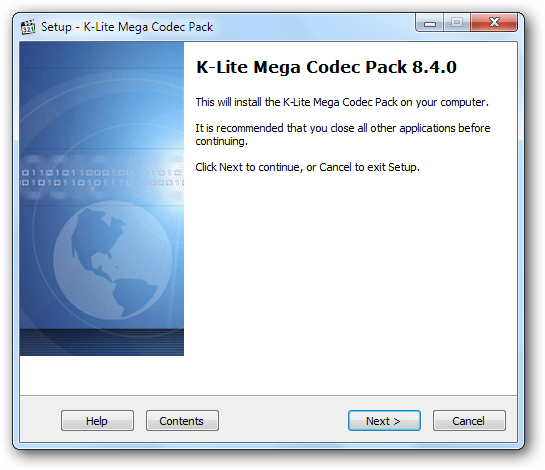
ご注意:
K-Lite Codec Packをダウンロード時は設定項目が多いし、英語で表示されるので、初心者にとってはちょっと難しいかもしれません。専門再生プレイヤーで再生する方法またはMOVファイルを他の動画形式に変換する方法が簡単にできますので、初心者におすすめです。
パート2:MOVファイルに対応するプレーヤーで再生する方法
Leawo Blu-ray Playerとは、100%無料なメディアプレイヤーソフトです。MOVの他に、WMV、AVI、AVC、MTS、MKV、MPEGなどの動画形式にも対応します。そのはか、Blu-rayディスク、DVDディスク、ISOファイルも高画質で再生できます。そのほか、外部字幕の追加、音声デコードの調整、早送り、スクリーンショットなど、便利な機能も備えています。
ステップ1:
Leawo Blu-ray Playerを起動します。「ファイルを開く」ボタンをクリックして、またはドラッグ&ドロップでMOVファイルを追加します。
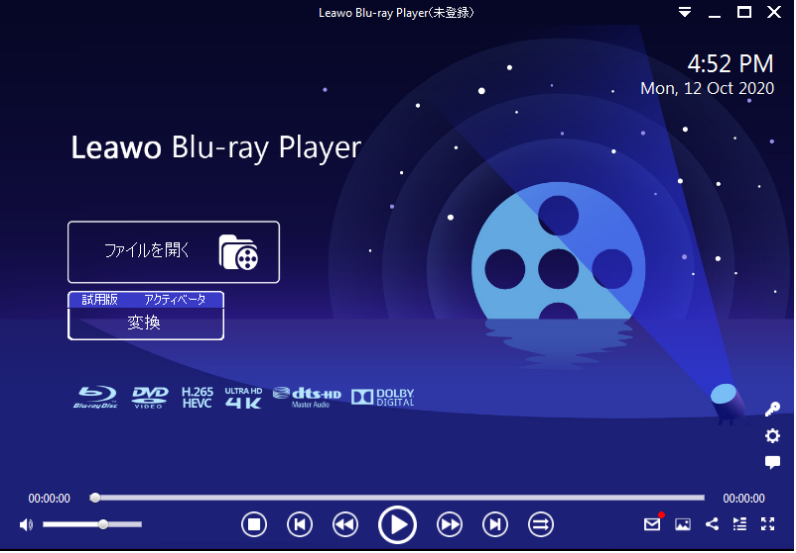
ステップ2:
MOVファイルが無事に再生できます。
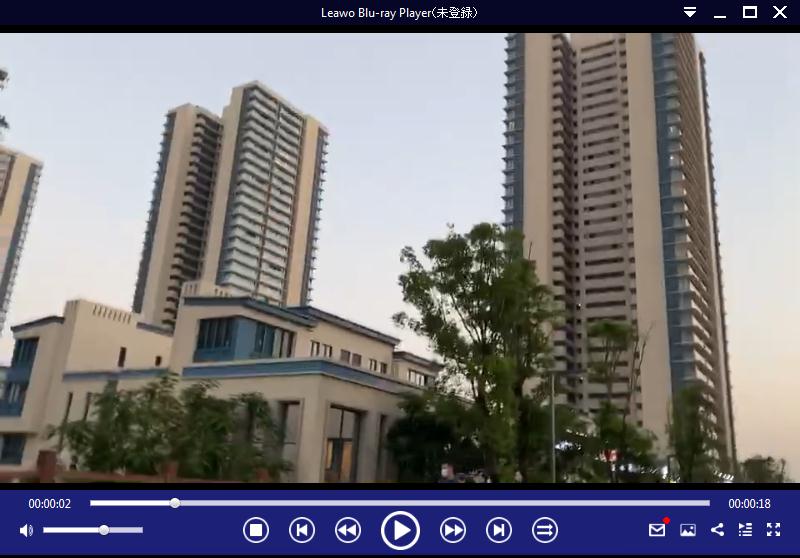
パート3:MOVファイルをほかの動画形式に変換する方法
MOVファイルをMP4、WMVなどの動画形式に変換すれば、ほかのコーデックパックやメディアプレイヤーをわざわざインストールする必要がなく、無事にWindows Media Playerで再生できます。ここで、Leawo HD動画変換プロをおすすめです。
Leawo HD動画変換プロは速いスピード・高画質で各形式の動画や音声を相互に変換できるソフトです。MOVやMP4だけでなく、AVI、VOB、MOV、FLVなどフォーマットの動画ファイルにも対応します。出力形式として設定する以外、対応するデバイスや機器を選んで、出力プロファイルとして変換することもできます。
ここで、Leawo HD動画変換プロを利用して、MOVファイルをMP4ファイルに変換する方法を紹介します。
ステップ1:
Leawo HD動画変換プロをダウンロードして、インストールしてください。「変換」モジュールを起動します。
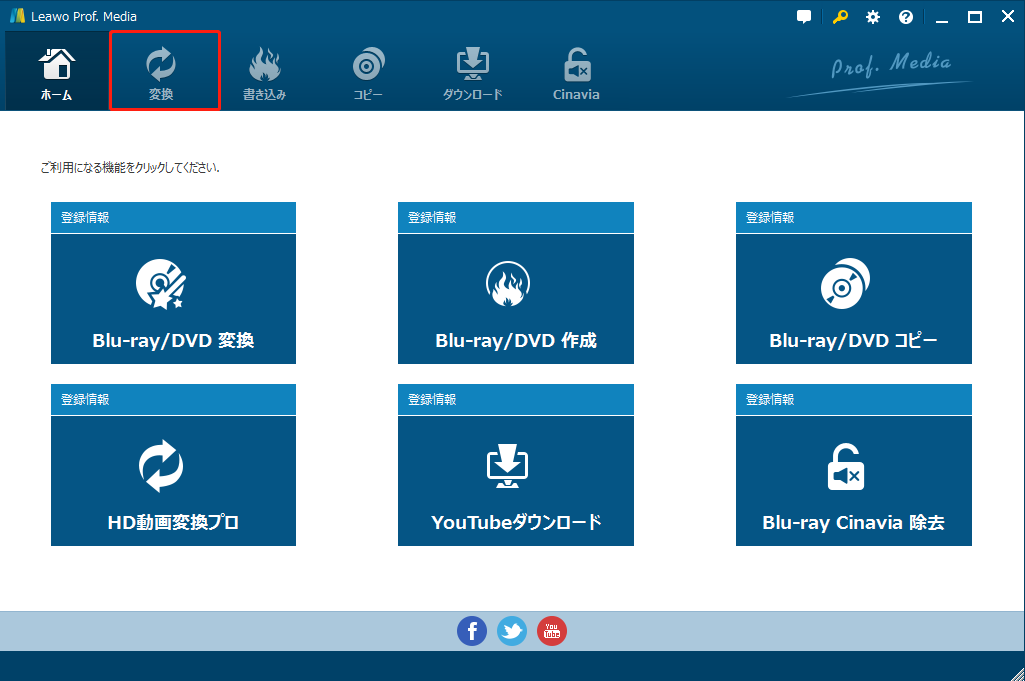
ステップ2:
「ビデオを追加」ボダンをクリックして、またはドラッグ・ドロップで変換したいMOVファイルを追加します。
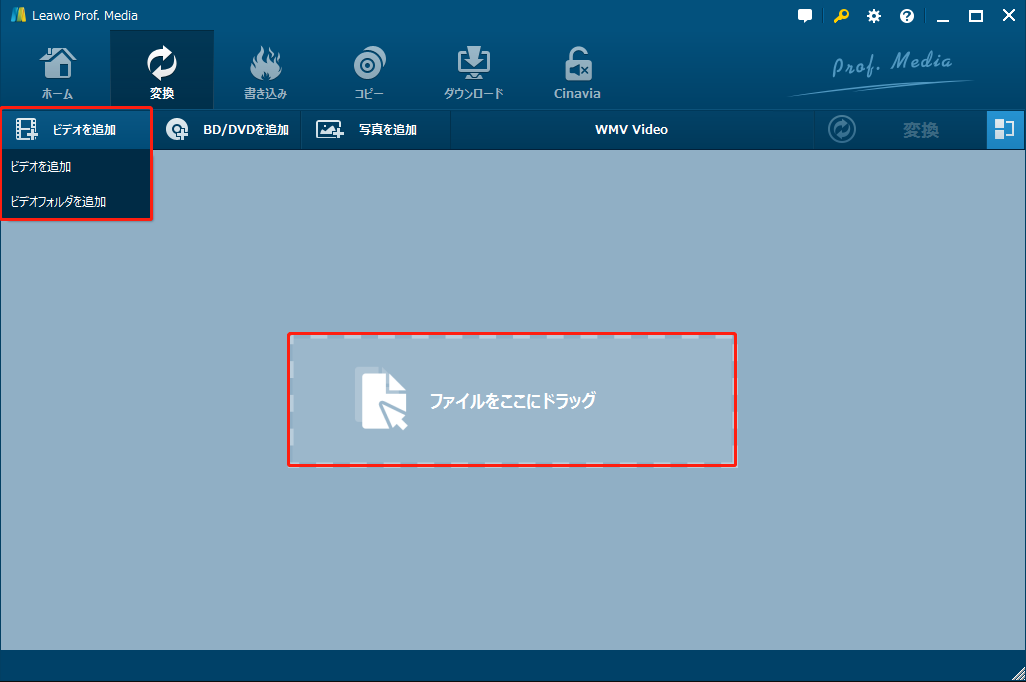
ステップ3:
「写真を追加」ボダンの隣にある「MP4 Video」ボタンをクリックして、「変更」ボタンを選択します。プロファイルのパネルに入ってたら、画面の右側で変換したい出力フォーマットを選択できます。ここで、MP4 Videoを出力形式にします。
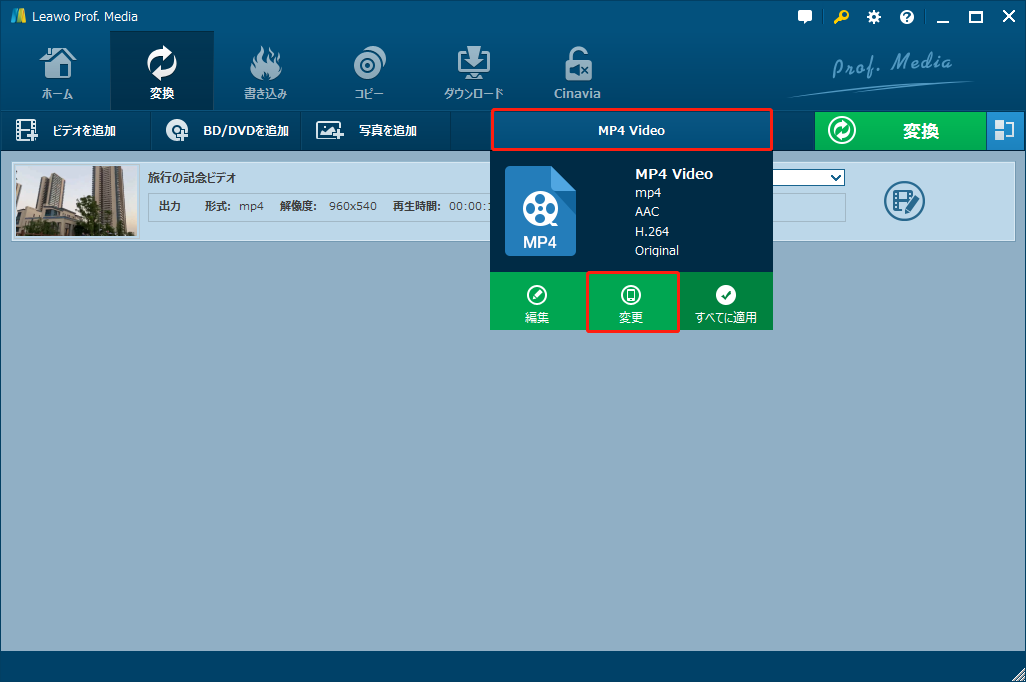
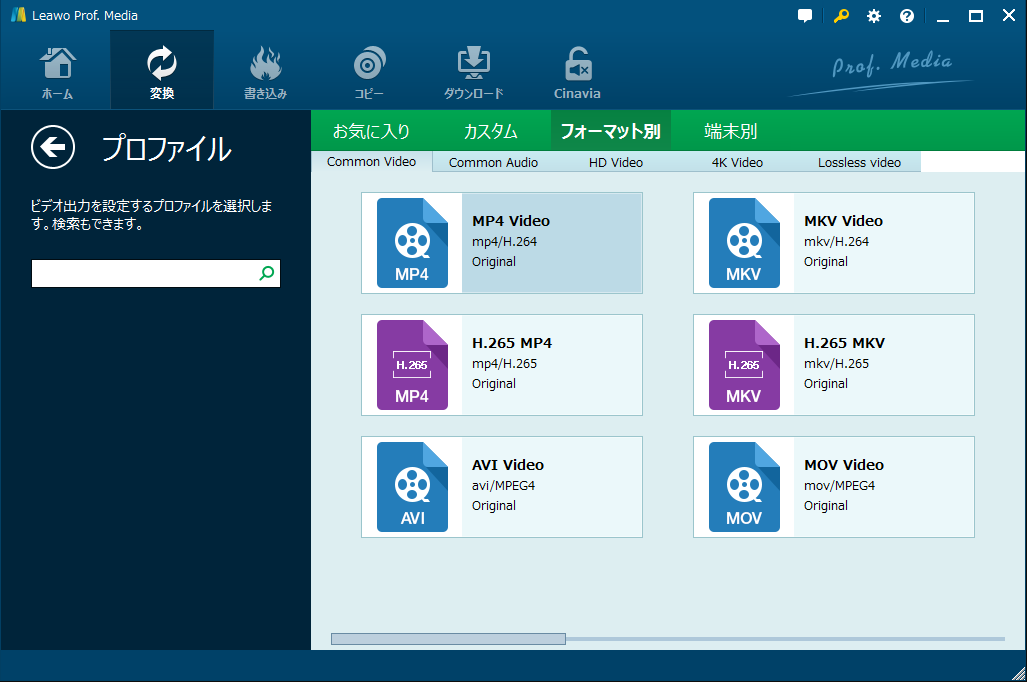
ステップ4:
出力フォーマットを設定してからメイン画面に戻ります。緑色の「変換」ボダンをクリックします。

「保存先」の画面が出ます。必要なハードディスク容量と空き容量を確認してください。最後は、下の「変換」ボダンをクリックして、MOV変換が始まります。
